3DPOLY Befehl
Erstellt eine 3D-Polylinie.

Symbol: 
Alias: 3DP
Beschreibung
Erstellt ein einzelnes 3D-Polylinienobjekt mit mehreren Liniensegmenten, indem der Anfangs- und Endpunkt jedes Segments angegeben wird. Die Optionen ermöglichen, die Geometrie rückgängig zu machen und zu schließen.
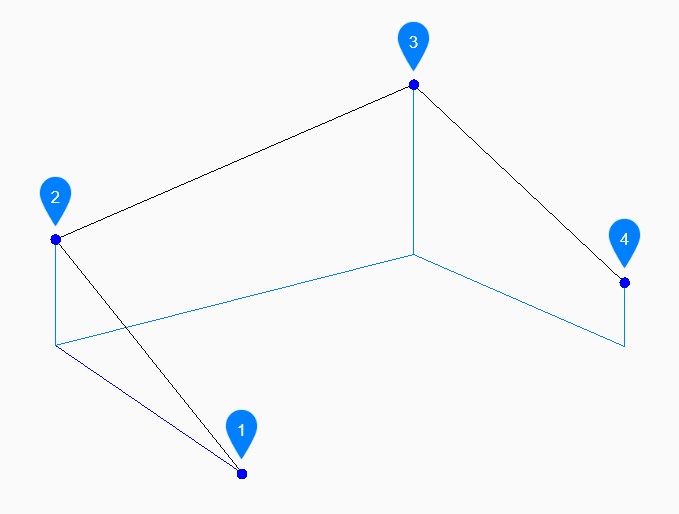
- Start
- Weiter
- Weiter
- Ende
Methoden zum Erstellen einer 3D-Polylinie
Dieser Befehl umfasst 3 Methoden, um mit der Erstellung einer 3D-Polylinine zu beginnen:
- Beginn der Polylinie
- Letzter Punkt
- Folgen
Sie können weiterhin unbegrenzt viele Segmente hinzufügen, bis Sie die Eingabetaste drücken, um den Befehl zu beenden.
- Beginn der Polylinie
- Beginnen Sie, eine 3D-Polylinie zu erstellen, indem Sie einen Startpunkt angeben:
- Nächsten Punkt definieren
- Bestimmen Sie den nächsten Scheitelpunkt der Polylinie.
- Letzter Punkt
- Beginnen Sie, eine 3D-Polylinie aus dem zuletzt ausgewählten Punkt zu erstellen:
- Nächster Punkt
- Bestimmen Sie den nächsten Scheitelpunkt der Polylinie.
- Folgen
- Beginnen Sie, eine 3D-Polylinie vom letzten gezeichneten Bogen- oder Liniensegment aus zu erstellen, indem Sie dessen Winkel folgen:
- Nächster Punkt
- Geben Sie die Länge des Segments an. Die Auswahl eines Punktes bestimmt nur die Länge, da der Winkel dem letzten Segment folgt.
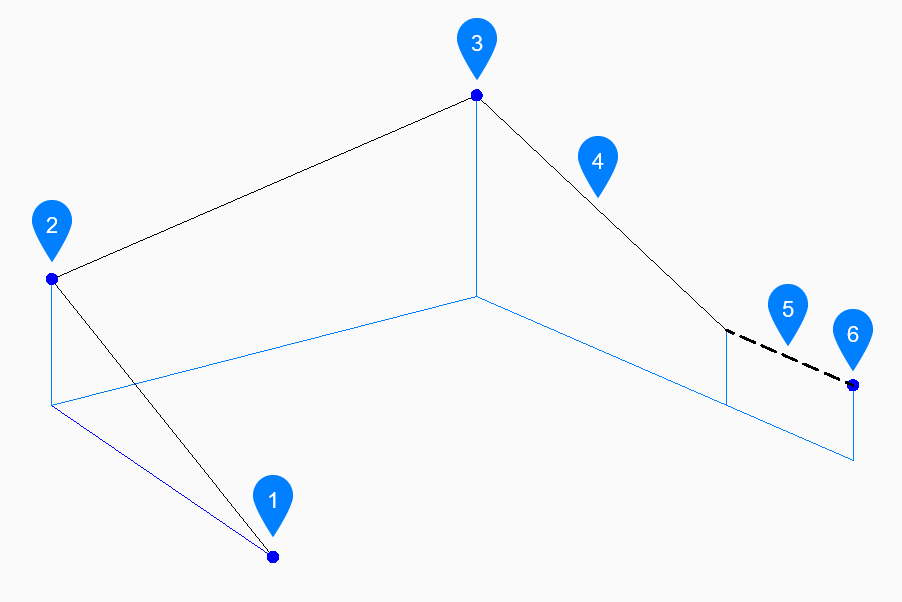
- Start
- Weiter
- Weiter
- Letztes gezeichnetes Segment
- Folgen
- Ende
Optionen im 3DPOLY Befehl
Nachdem Sie mit der Erstellung einer 3D-Polylinie begonnen haben, stehen möglicherweise die folgenden Optionen zur Verfügung:
- Zurück
- Machen Sie das letzte 3D-Polyliniensegment rückgängig und fahren Sie mit dem Zeichnen am vorherigen Startpunkt fort.
- Schließen
- Zeichnet automatisch ein 3D-Polyliniensegment vom Endpunkt des letzten Segments zum Startpunkt des ersten Segments. Damit ist der Befehl beendet.
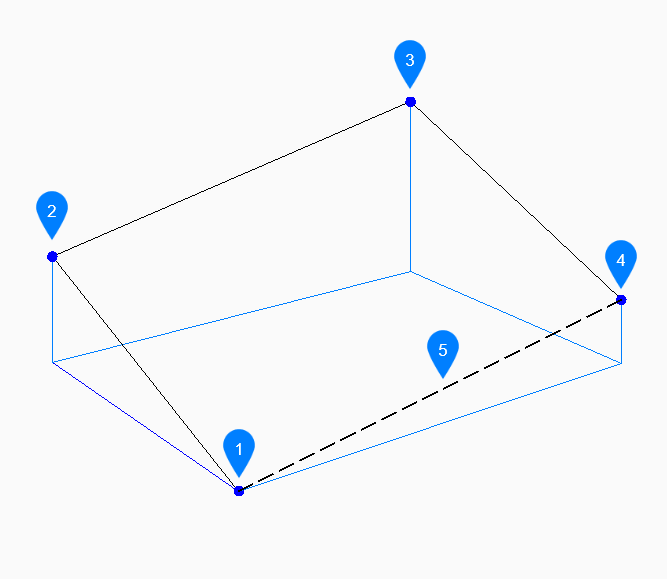
- Start/Ende
- Weiter
- Weiter
- Weiter
- Letztes gezeichnetes Segment

